Gestión de Planificación
El usuario puede organizar la planificación de flota diaria o semanal, ajustada a los intervalos de tiempo necesarios. Esta planificación puede ser importada o creada directamente en la plataforma.
Planificación de flota
¿Qué permisos tienen los usuarios?
- Despachador: Lee y crea.
- Monitor: Lee, crea y edita.
- Gerente: Lee, crea, edita y elimina.
- Administrador: Lee, crea, edita y elimina.
Se visualiza una lista de los despachos planificados.

Crear una nueva planificación
Podrá crear una nueva planificación, dirigiéndose a la parte superior izquierda en Nuevo y completando los siguientes campos:
- Nombre: El apartado se autocompleta al seleccionar la fecha.
- Fecha: Buscar y seleccionar en el calendario acorde a su planificación.
- Calcular: Hacer clic para calcular los tiempos de cumplimientos. Esto podrá visualizarlo siguiendo los pasos de la sección de esta página en Acciones de Planificación de flota > 1. Número de Cumplimientos.
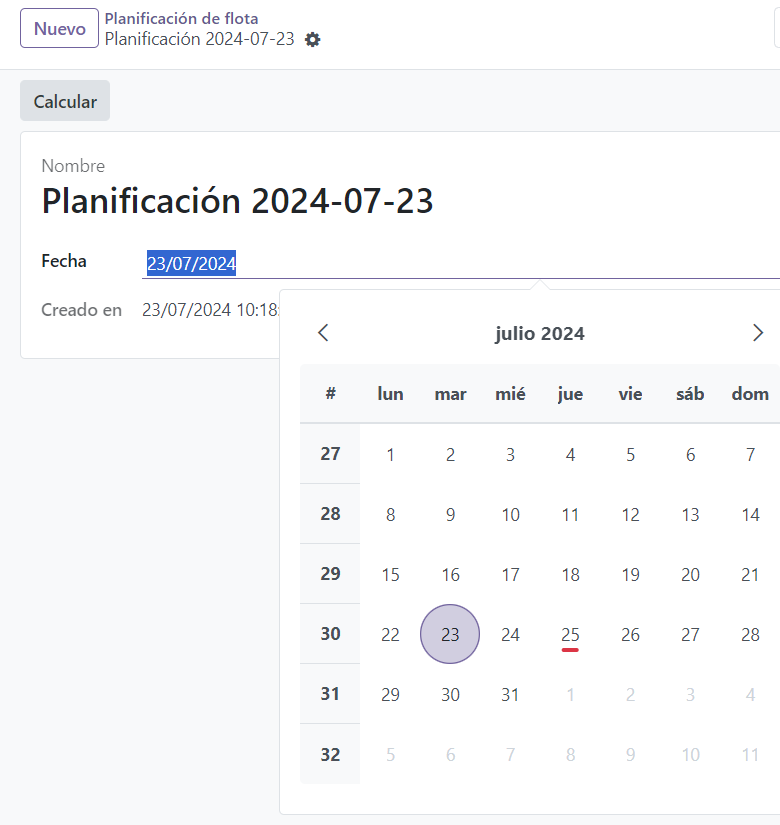
Para guardar cambios realizados en cualquier apartado, debe dirigirse a la parte superior y hacer clic en el ícono de una nube con una flecha.
Opciones
En el apartado Planificación de flota se despliega una lista de todas las planificaciones y debe hacer clic en la que desea obtener los cumplimientos o el reporte.

Al elegir una planificación de la lista, tendrá dos opciones para realizar:

1. Número de Cumplimientos
El usuario al elegir esta opción, aparece una nueva ventana donde puede observar las rutas.

Al seleccionar una ruta, se mostrará la información con las paradas de la ruta.

Dirigirse a la opción 'Abrir' para observar en el mapa las paradas de la ruta realizada.
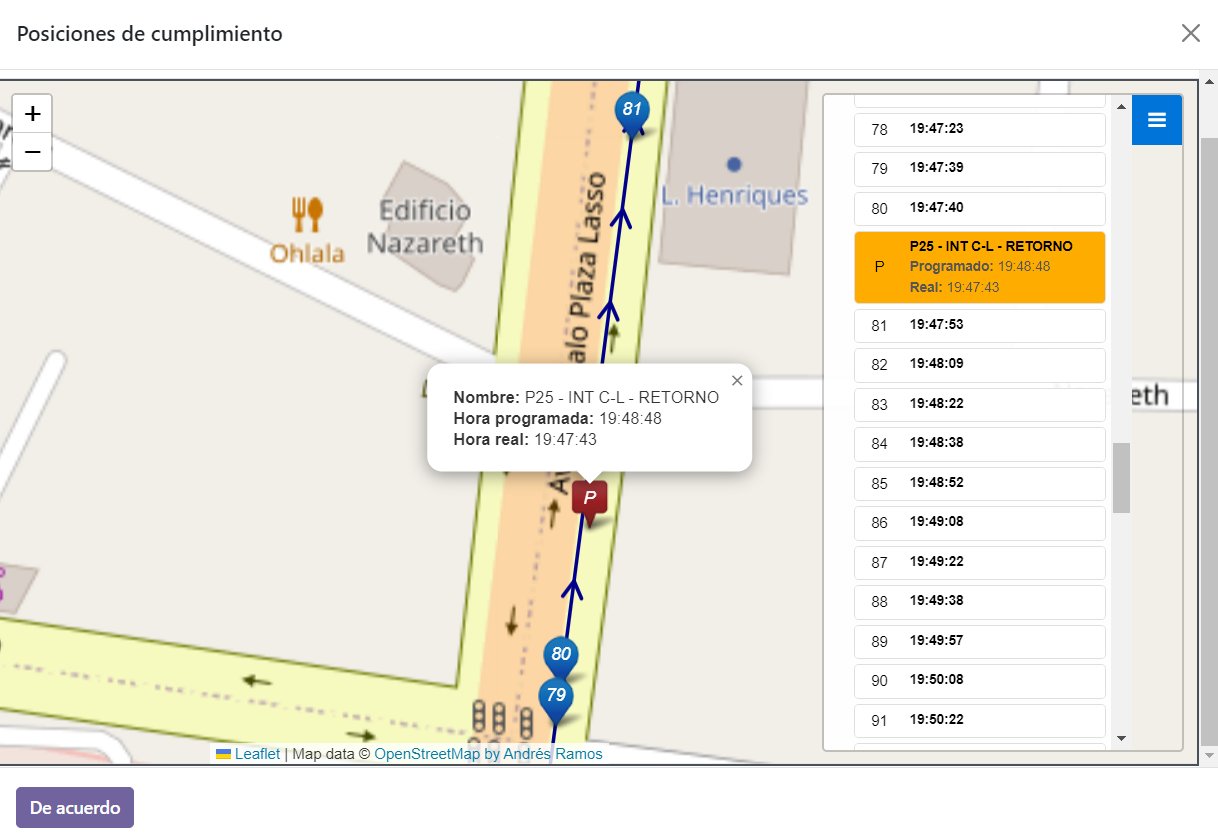
2. Reportes
Para generar reportes, realice un clic en la parte superior Reportes y complete los campos obligatorios:
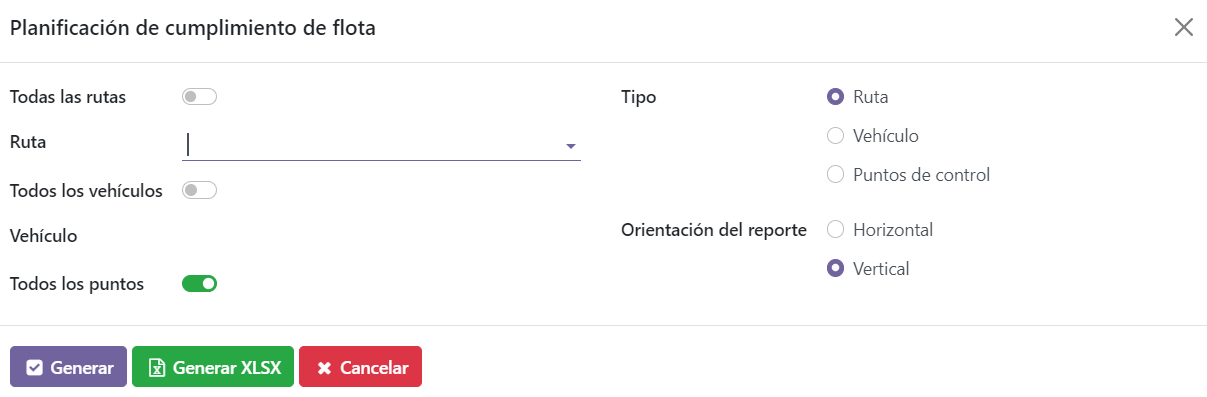
- Todas las rutas: Activar cuando se desee incluir todas las rutas.
- Ruta: Elegir la ruta de la lista desplegable.
- Todos los vehículos: Activar cuando se desee incluir todos los vehículos.
- Vehículo: Buscar y seleccionar el modelo y placa de la lista desplegable.
- Todos los puntos: Activar si desea excluir todos los puntos de control.
- Tipo: Sleccionar el tipo de reporte requerido (por ruta, vehículos o puntos de control).
- Orientación del reporte: Sentido en el que se genera el reporte.
- Generar: Hacer clic para crear el reporte.
- Generar XLSX: Hacer clic para exportar el reporte en archivo excel con extensión xlsx.
- Cancelar: Para descartar el reporte.
Una vez generado, se abre una pestaña en la cual aparece una tabla informativa de la planificación.

En la primera columna se encuentra un filtro que permite visualizar únicamente el reporte de la unidad deseada.

Nota: Tener en cuenta que el nombre de la unidad depende del filtro que este activo en Configuración, puede estar por registro municipal o nombre de la unidad.
Justificación
El usuario podrá realizar una justificación ingresando Planificación de flota, elegir la planificación y generar un reporte. Cuando aparezca el reporte debe hacer clic en el ícono que se resalta en la siguiente imagen.

Automáticamente se despliega una ventana con el nombre de la parada y campos que debe completar.
- Minutos: Colocar el tiempo en números.
- Motivo: Detallar la razón de la justificación.

Acciones
- El usuario puede exportar, archivar, desarchivar, duplicar o eliminar la lista que se encuentre dentro de este apartado. Para realizar cualquiera de estas acciones, debe seleccionar y dar clic.

- Importar /Exportar
- El usuario podrá importar un archivo de tipo excel con extensión csv o xlsx. Antes de subir, tenga en cuenta que los datos estén correctos y no coincidan con los datos existentes en la plataforma.
- El usuario podrá exportar la información de este apartado, teniendo en cuenta que la extensión es xlsx o csv.

Nota: Estas acciones están habilitadas acorde al usuario y los permisos mencionados al principio de esta sección.
Despacho por demanda
¿Qué permisos tienen los usuarios?
- Despachador: Lee y crea.
- Monitor: Lee, crea y edita.
- Gerente: Lee, crea, edita y elimina.
- Administrador: Lee, crea, edita y elimina.
El usuario genera un nuevo despacho en la ventana emergente que aparece en la pantalla y completando los siguientes campos:
- Compañía: Elegir el nombre de la compañía.
- Fecha: Seleccionar la fecha acorde a la planificación.
- Todas las rutas: Activar cuando quiera seleccionar todas las rutas, caso contrario seleccione las rutas deseadas.
- Todos los vehículos: Activar cuando quiera seleccionar todos los vehículos, caso contrario seleccione los vehículos que desee.
- Tipo de día: Seleccionar el día.
- Guardar: Para aceptar y almacenar los campos.
- Buscar: Mostrar los despachos.
- Cancelar: Para descartar los cambios.

Despacho planificado
¿Qué permisos tienen los usuarios?
- Despachador: Lee y crea.
- Monitor: Lee, crea y edita.
- Gerente: Lee, crea, edita y elimina.
- Administrador: Lee, crea, edita y elimina.
Este apartado permite la carga de la exclusivamente en extensión xlsx (Excel). Para proceder con la importación, es esencial que el archivo contenga todos los campos requeridos, y que la información correspondiente haya sido previamente creada y almacenada en los módulos de Gestión de Ruta y Gestión de Flota.
- Cuando es plantilla de turno
El usuario deberá activar la opción Es una plantilla de turno, seleccionar el tipo de plantilla y utilizar la opción Suba archivo para importar el documento.

Al escoger el tipo de plantilla tener en cuenta lo siguiente:
- Si escoge Ruta es para despachar por turnos de ruta.
- Si escoge Tabla operacional es para despachar por turnos de tabla operacional
Subir con el siguiente formato de ejemplo que se muestra a continuación:
- Fecha: Ingresar la fecha presente.
- Unidad: Enlistar las unidades de la ruta.
- Ruta: Especificar la ruta para cada unidad.
- Turno: Insertar el turno correspondiente a la planificación.
- Código: Digitar el código del conductor (si es más de uno separar por comas).

Una vez que el archivo haya sido cargado, no será posible realizar modificaciones en el mismo.
- Cuando es por despachos
El usuario deberá utilizar la opción Suba archivo para importar el documento y verificar que NO esté activa la opción Es una plantilla de turno.

Subir con el siguiente formato de ejemplo que se muestra a continuación:
- Fecha: Ingresar la fecha presente.
- Unidad: Enlistar la unidades de la ruta.
- Ruta: Especificar la ruta para cada unidad.
- Turno: Insertar el turno correspondiente a la planificación.
- Código: Digitar el código del conductor.

Una vez que el archivo haya sido cargado, no será posible realizar modificaciones en el mismo.
Tabla operacional
¿Qué permisos tienen los usuarios?
- Monitor: Lee, crea y edita.
- Gerente: Lee, crea, edita y elimina.
- Administrador: Lee, crea, edita y elimina.
Se visualiza una lista del trabajo establecido por la operadora.

Crear una nueva tabla operacional
Podrá editar y crear una nueva tabla dirigiéndose a la parte superior izquierda, en Nuevo, y completando los siguientes campos:
Nombre: Asignar un nombre a la tabla.
Todos los días: Habilitar en caso de ser una tabla cotidiana; caso contrario, completar fecha de inicio y fin.
Fecha de inicio y final: Seleccionar las fechas que va a ocupar la tabla.
Ruta: Elegir la ruta de la lista desplegable.
IDs: Insertar una línea y completar los siguientes campos:
Vehículo
Conductor
Hora de Inicio

La plataforma ofrece al usuario las siguientes operaciones al momento de crear una tabla:
1. Crear Despacho
Creará el despacho y se almacena en Planificación de flota
2. Importar líneas
¿Qué permisos tienen los usuarios?Despachador: Lee, crea, edita y elimina.
Monitor: Lee, crea, edita y elimina.
Gerente: Lee, crea, edita y elimina.
Administrador: Lee, crea, edita y elimina.
El usuario puede subir lineas de la tabla operacional con un archivo de tipo excel con extensión xlsx y con el siguiente formato:
Fecha: Ingresar la fecha presente.
Unidad: Enlistar la unidades de la ruta.
Ruta: Especificar la ruta para cada unidad.
Turno: Insertar el turno correspondiente a la planificación.
Código: Digitar el código del conductor.

Luego importar en el siguiente apartado y seleccionar Aplicar.

Para guardar cambios realizados en cualquier apartado, debe dirigirse a la parte superior y hacer clic en el ícono de una nube con una flecha.
Acciones
- El usuario puede exportar, archivar, desarchivar, duplicar o eliminar la lista que se encuentre dentro de este apartado. Para realizar cualquiera de estas acciones, debe seleccionar y dar clic.

- Importar /Exportar
- El usuario podrá importar un archivo de tipo excel con extensión csv o xlsx. Antes de subir, tenga en cuenta que los datos estén correctos y no coincidan con los datos existentes en la plataforma.
- El usuario podrá exportar la información de este apartado, teniendo en cuenta que la extensión es xlsx o csv.

Nota: Estas acciones están habilitadas acorde al usuario y los permisos mencionados al principio de esta sección.
Filtros
Para realizar una búsqueda específica, utilice los filtros proporcionados en la plataforma.
